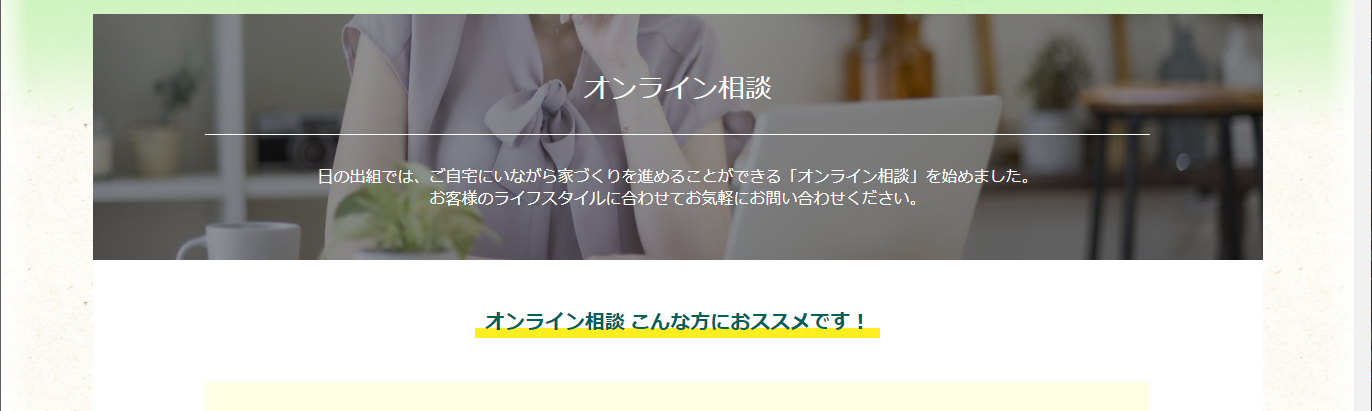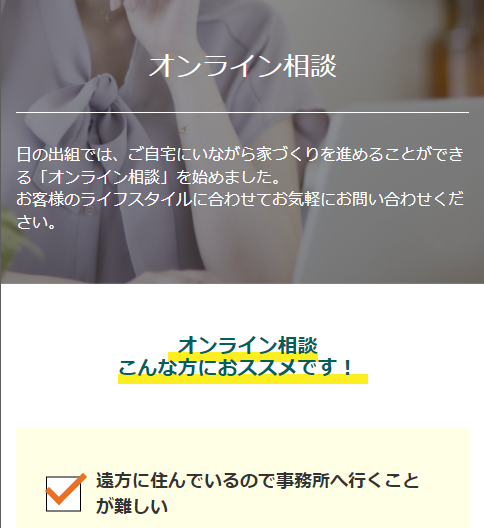間取り作成 操作説明
1
①「マンション」と「戸建て」ボタンのどちらかを選んで押してください。
②間取り作成画面が画面下部に表示されます
①
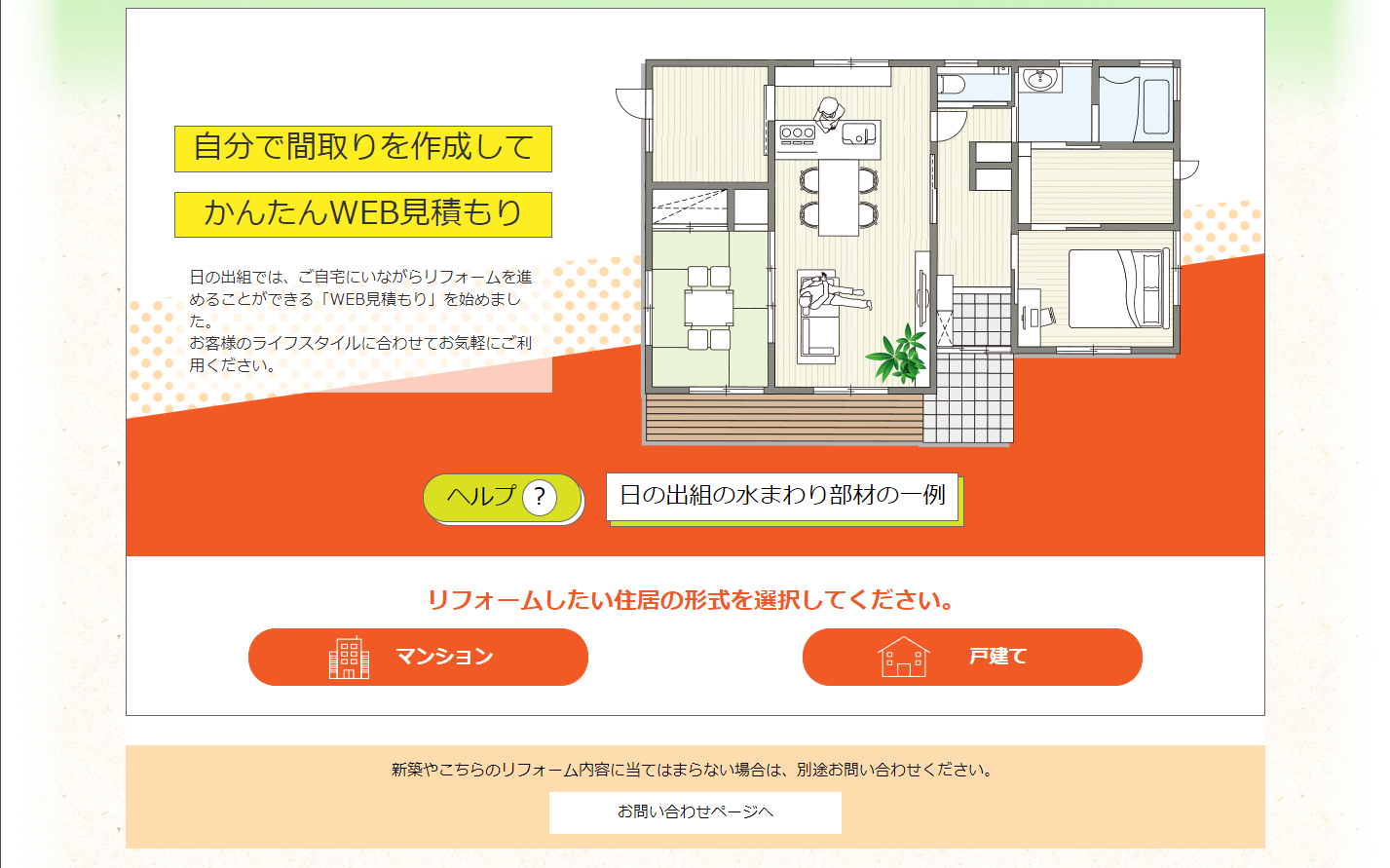
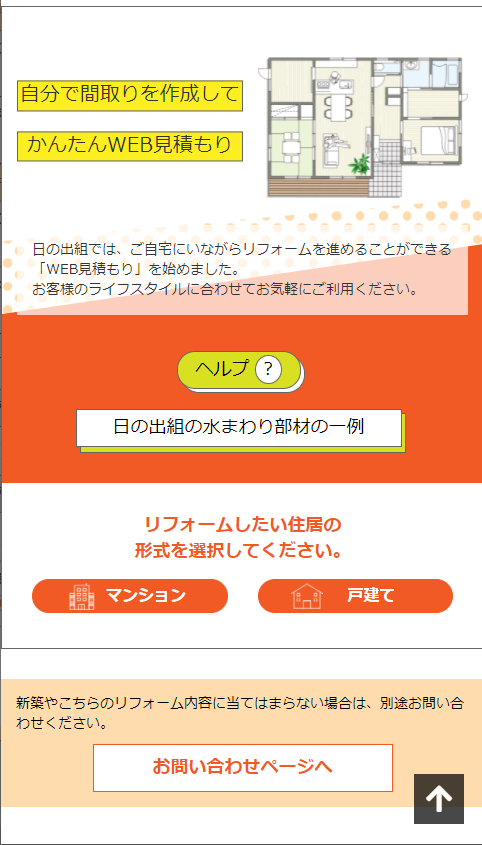
②
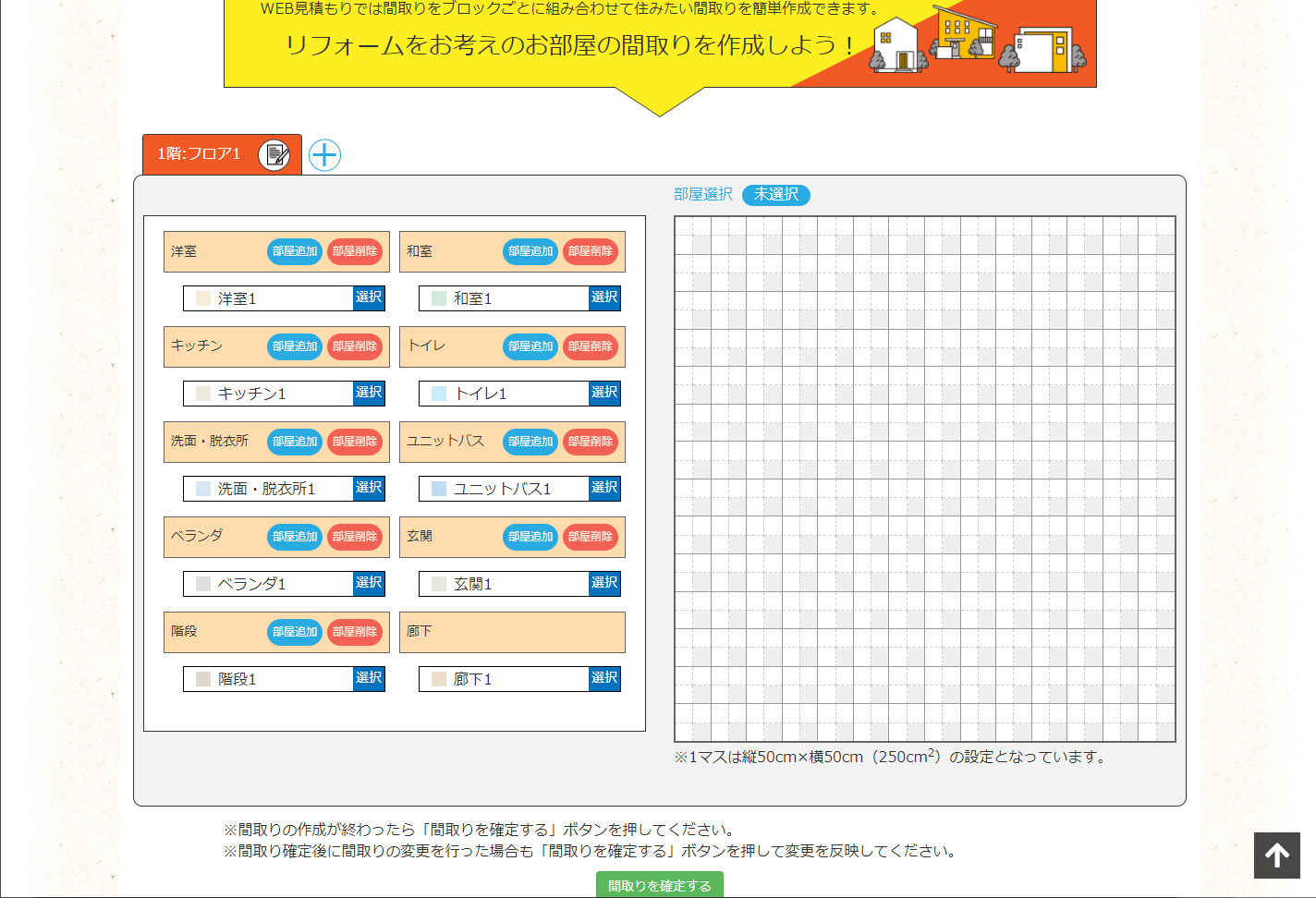
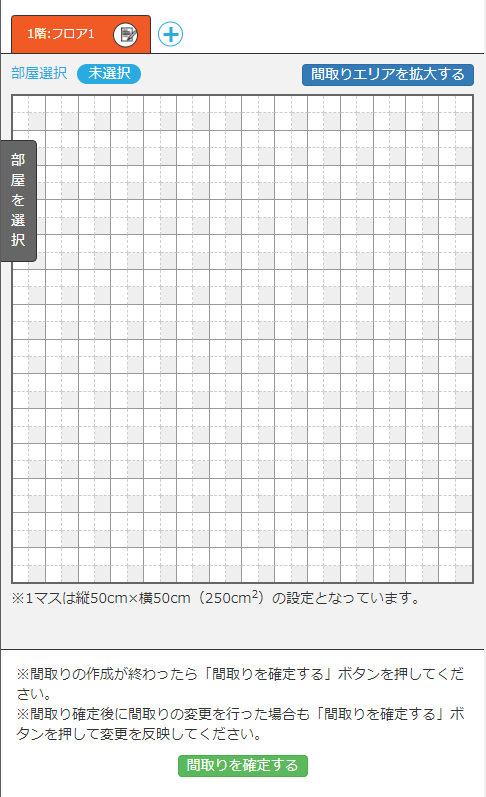
2
③
を押すと、フロア名編集画面(④)が表示されます。
フロア名や階数の設定をして「フロア名を変更する」ボタンを押すとフロア名の変更が反映されます。
を押すと、フロア追加画面(⑤)が表示されます。
フロア名や階数の設定をして「フロアを追加する」ボタンを押すとフロアタブが追加されます。
③
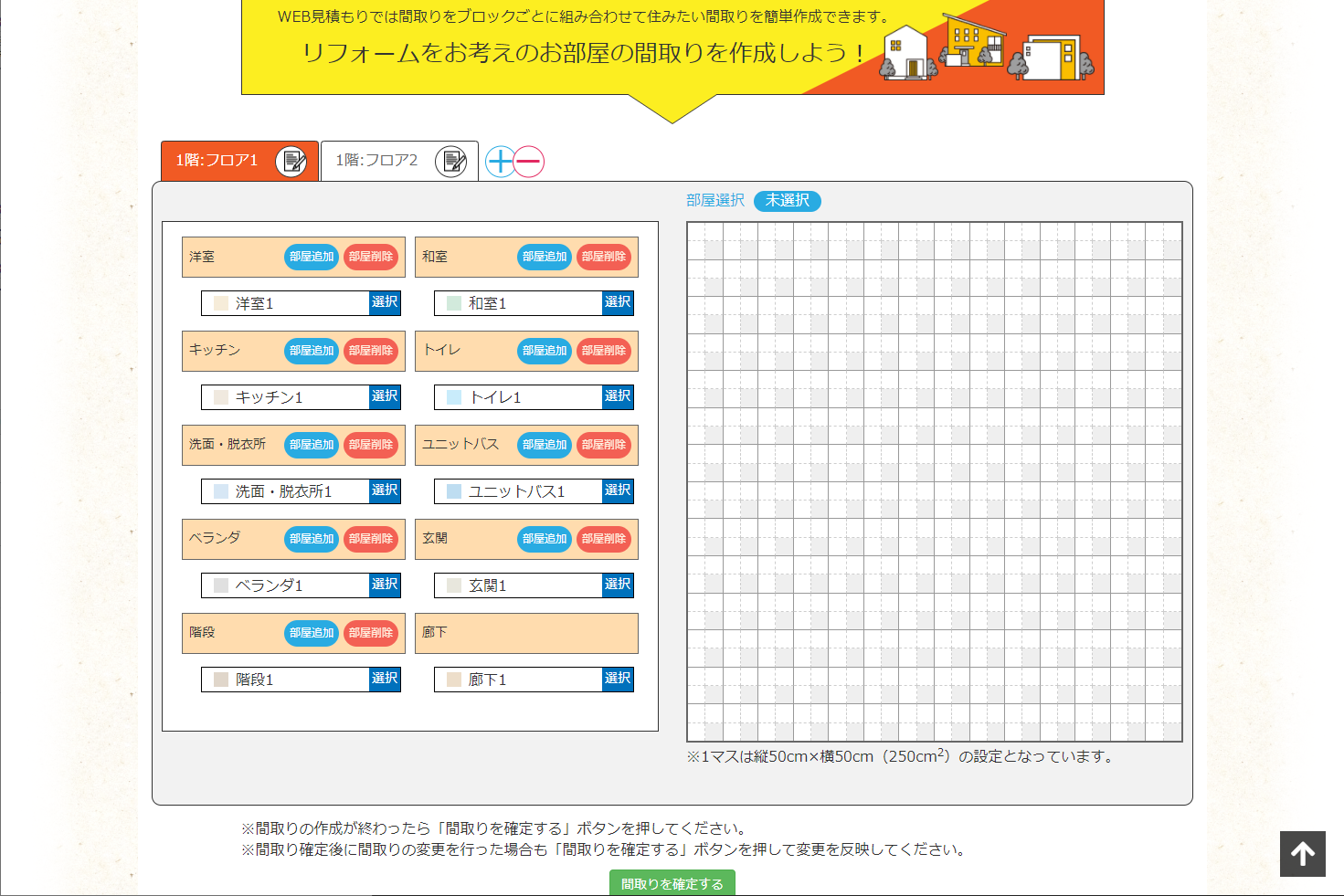
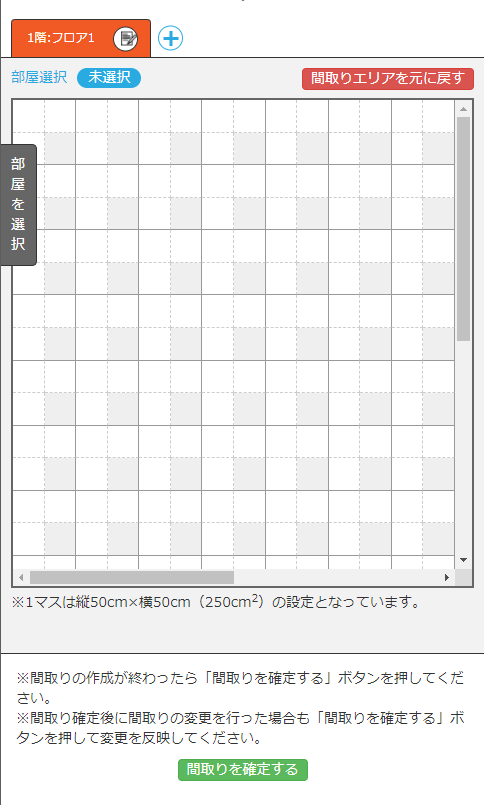
④
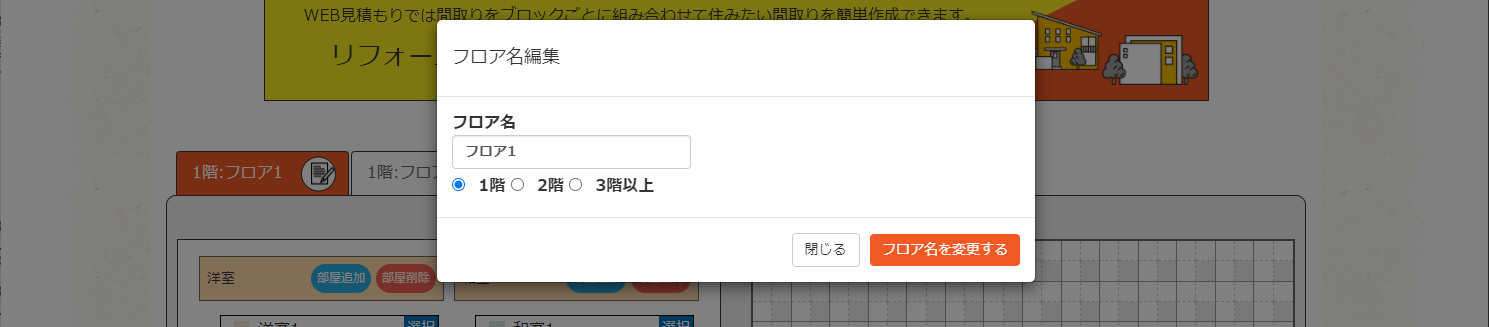
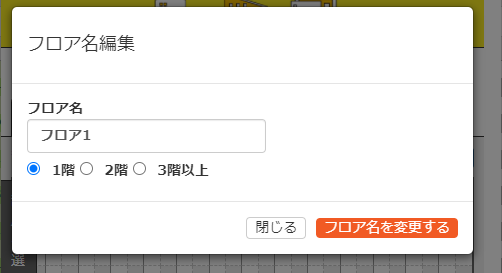
⑤
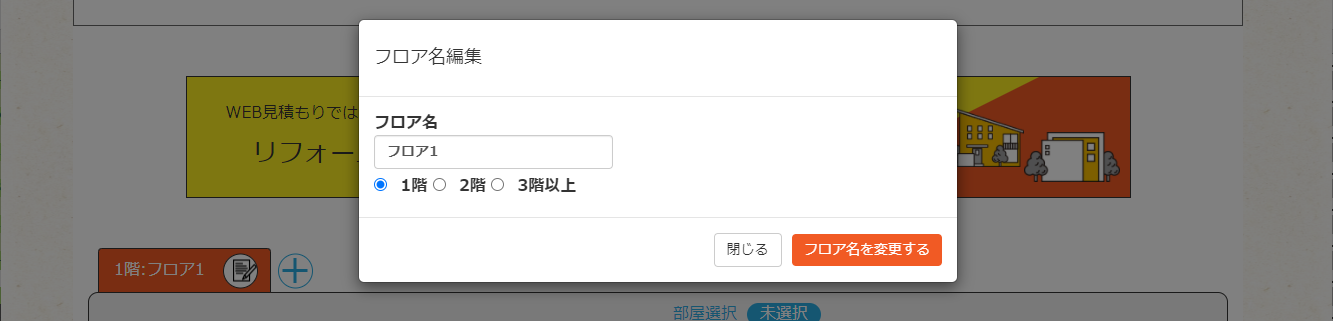

3
⑥部屋追加ボタンを押すと部屋が追加されます。追加された部屋を選択し、間取り図上のマスをクリックするとクリックしたマスが選択した部屋に設定されます。マウスをドラッグすると一括でマスが選択できます。
部屋削除ボタンを押すと追加された部屋が削除され、間取り図上のマスの設定も削除されます。
⑥-2 間取りエリアを拡大するボタンを押すと間取りエリアが拡大表示されます。
⑥
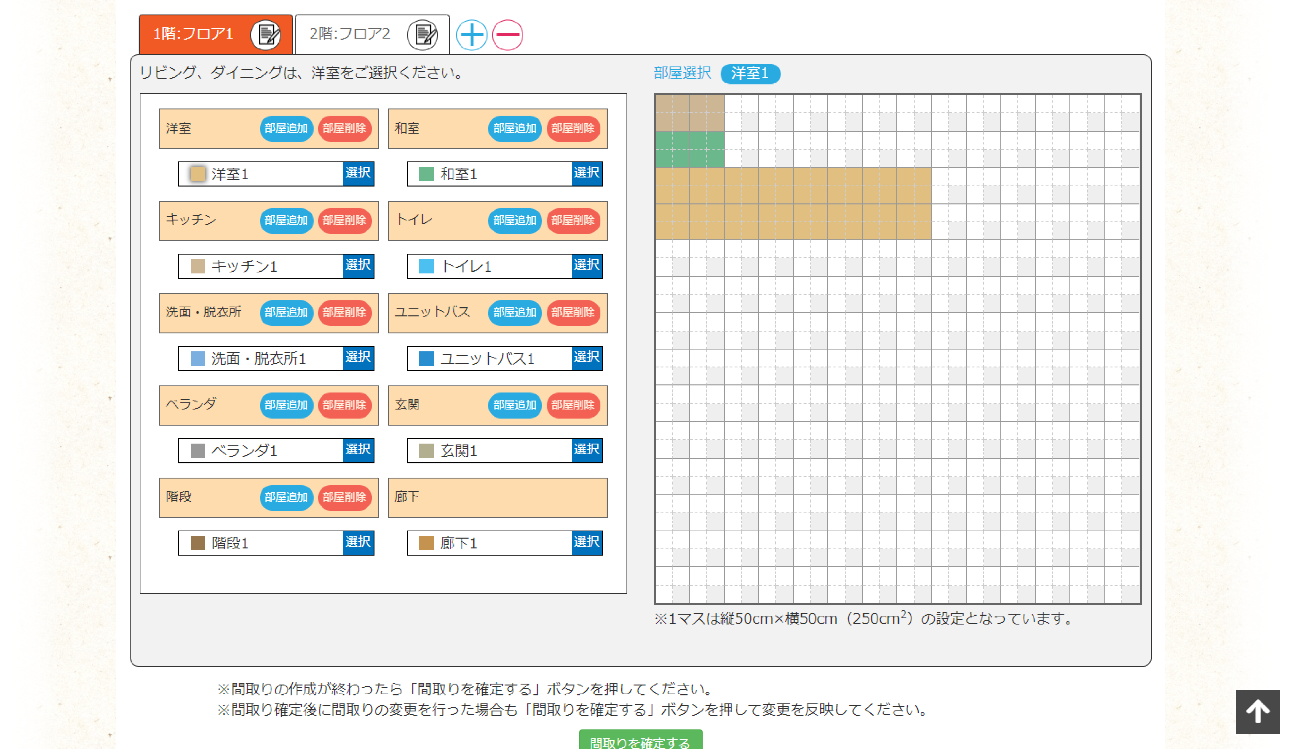
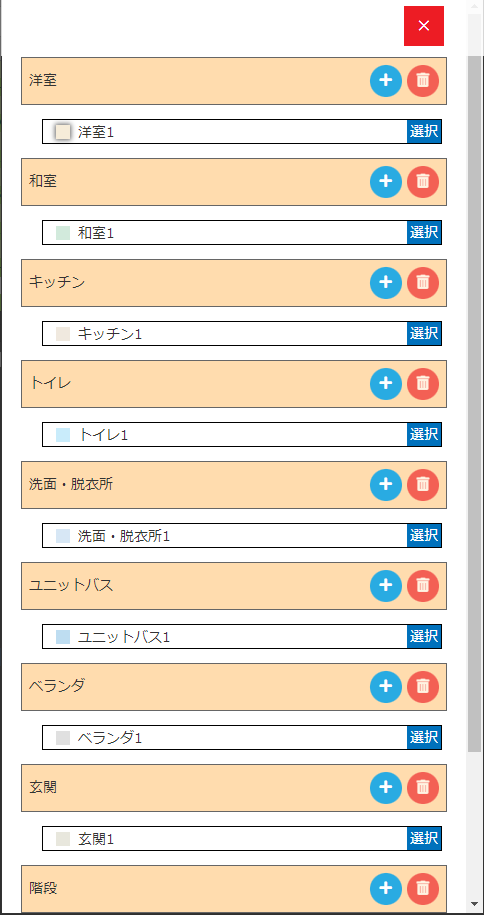
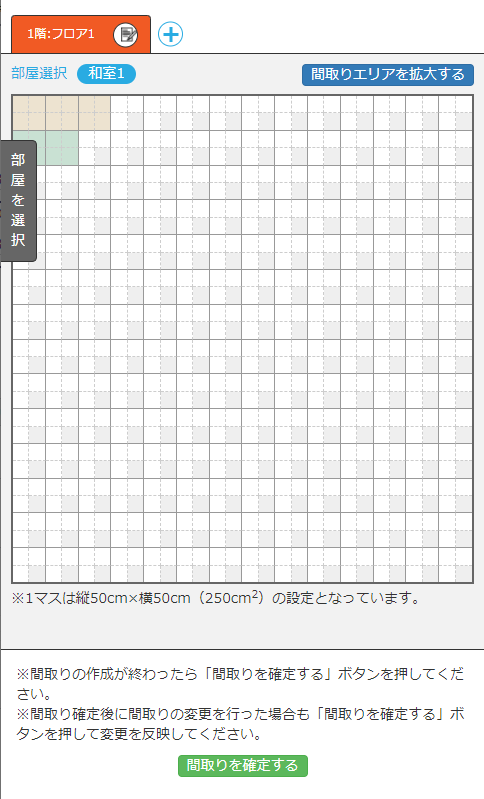
⑥-2
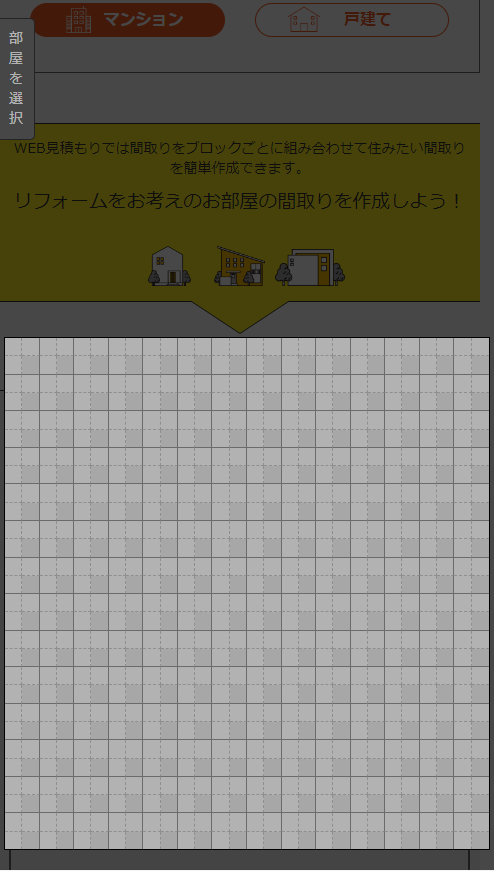
4
⑦追加した部屋に対する質問が間取り図の下に表示されています。
フロア名のボタンを押すとフロアが切り替えられますので、必要な項目を変更してください。
⑧戸建ての方は外壁と屋根などに関する質問がありますので、必要な項目を変更してください。
⑦
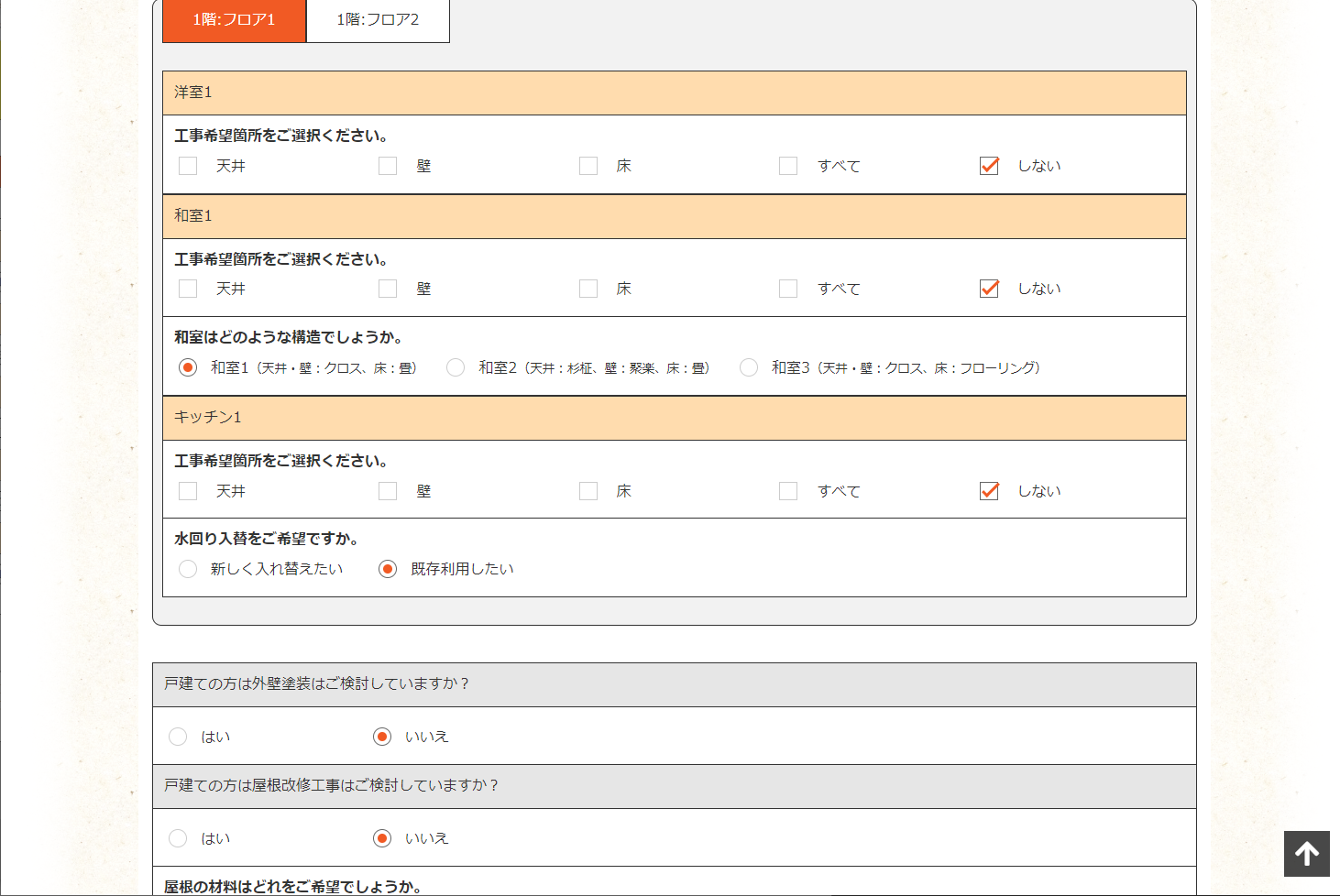
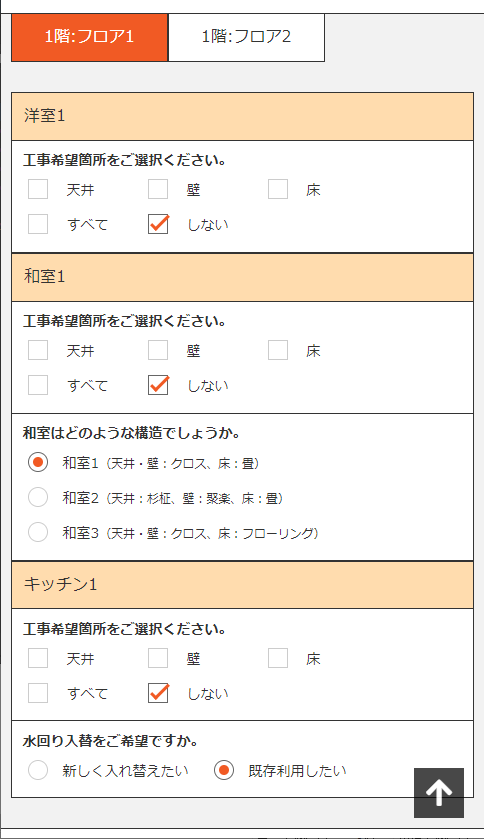
⑧
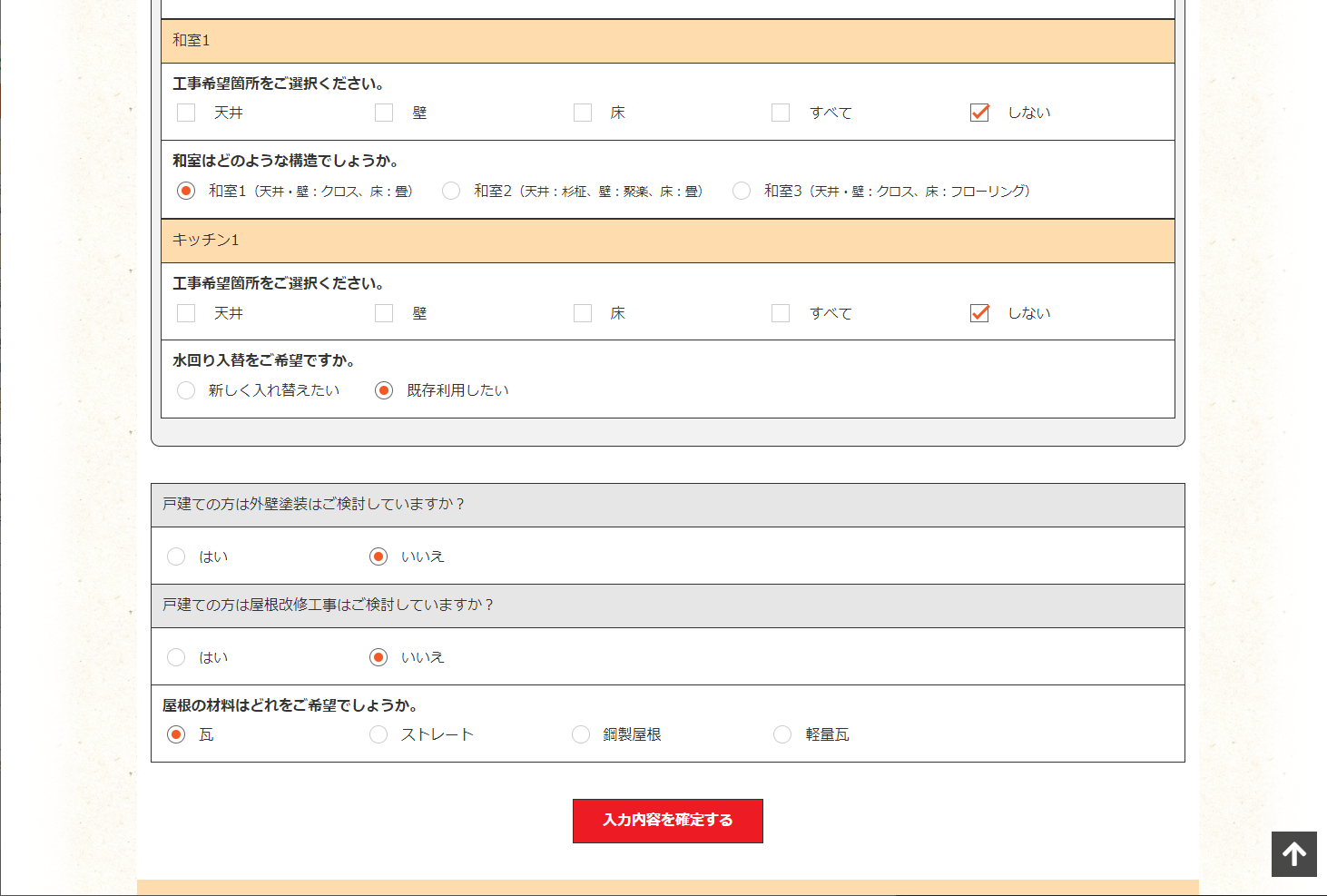
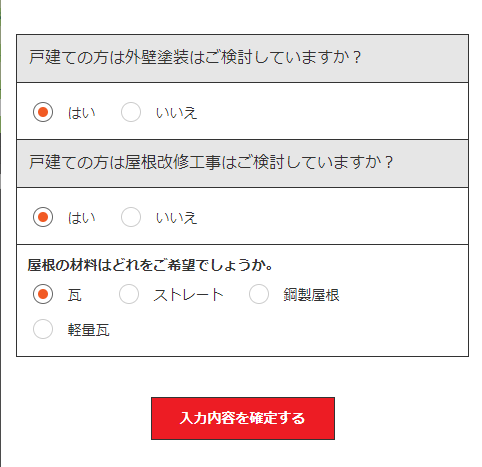
5
⑨必要な質問に答え終わったら、ページ下部の「この条件で見積もりする」ボタンを押してください。
見積り結果が表示されます(⑩)。
見積り結果の下の「この内容でWEB相談してみる」ボタンを押すとオンライン相談予約のページ(⑪)へ移動します。
⑨
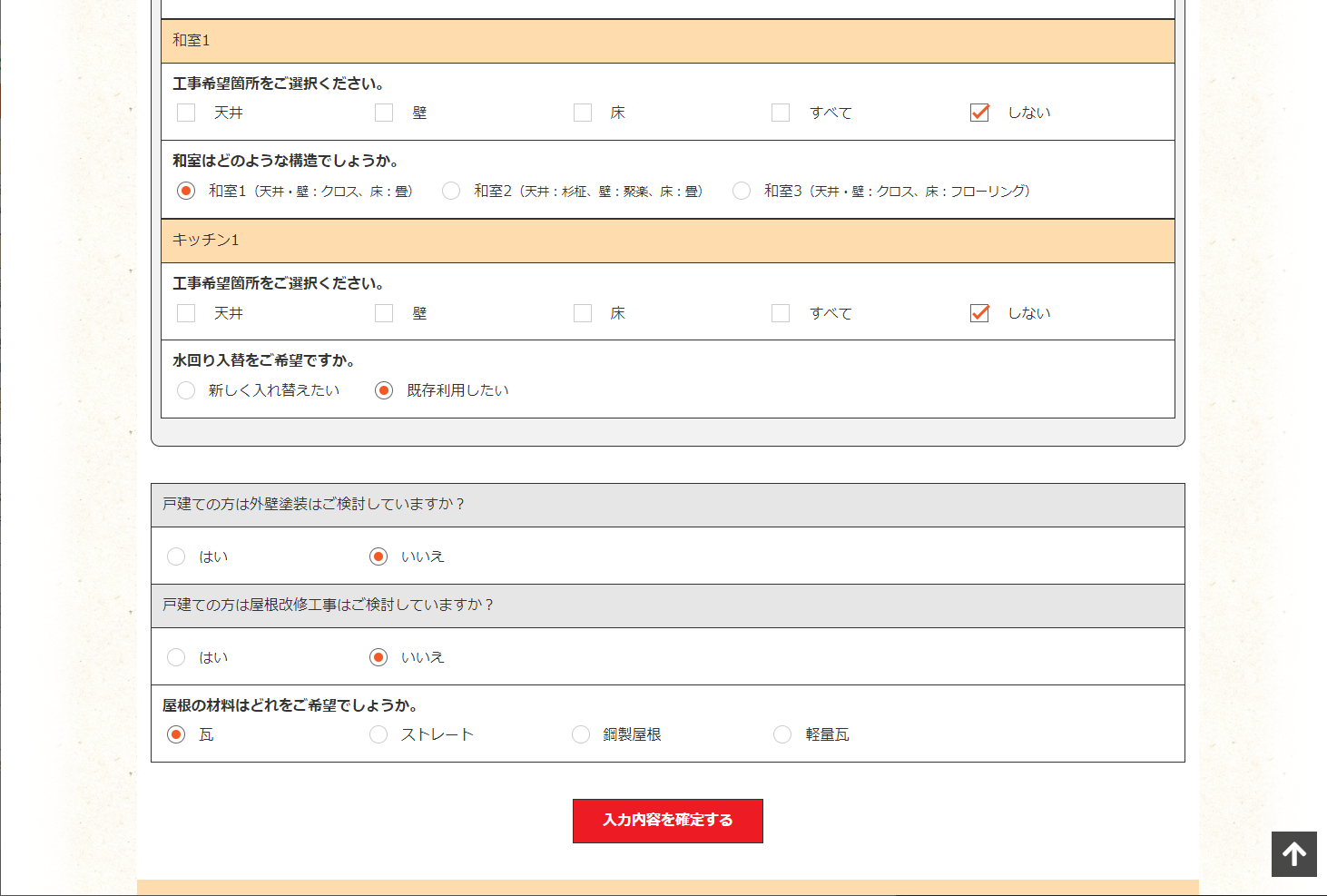
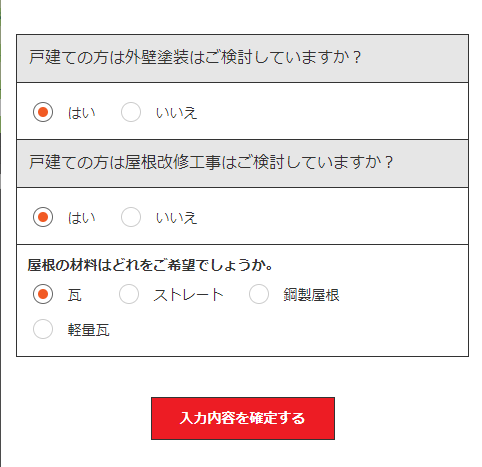
⑩
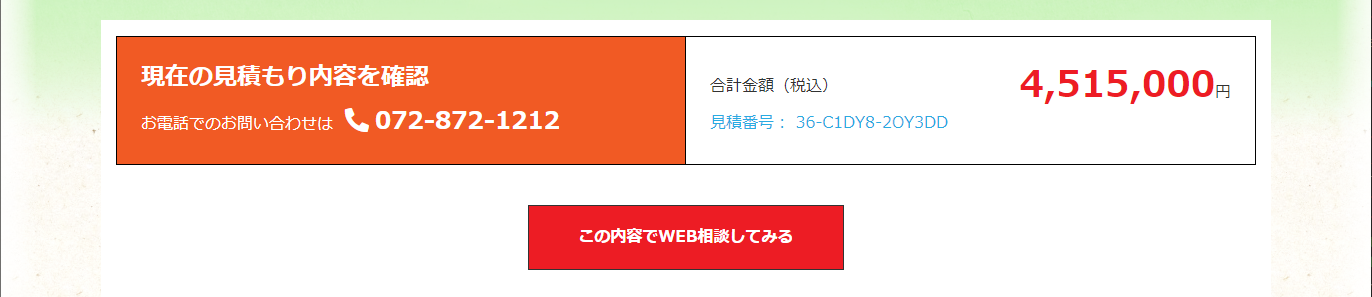
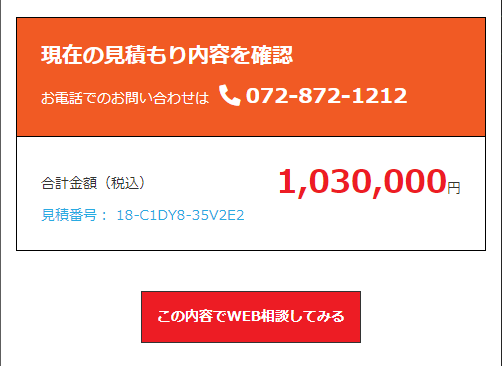
⑪